Linux
Vmware虚拟机中centOS7安装图文教程
发布时间:2022-04-22 发布网站:脚本宝典
脚本宝典收集整理的这篇文章主要介绍了Vmware虚拟机中centOS7安装图文教程,脚本宝典觉得挺不错的,现在分享给大家,也给大家做个参考。
本教程为大家分享了Vmware虚拟机中centOS7安装步骤,供大家参考,具体内容如下
1、安装VMware
下载一个软件安装:
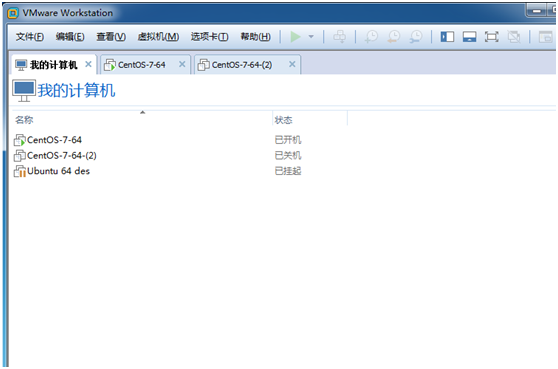
2、新建一个虚拟机
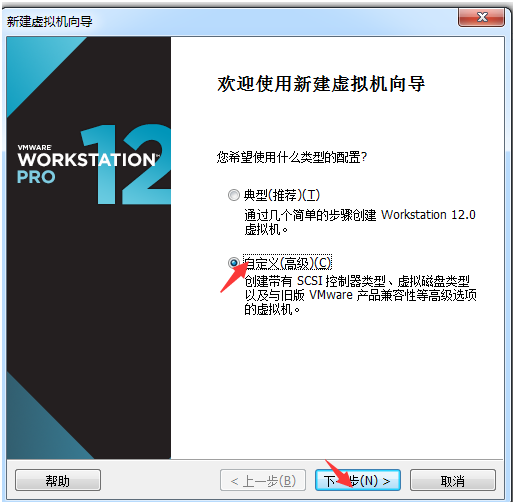
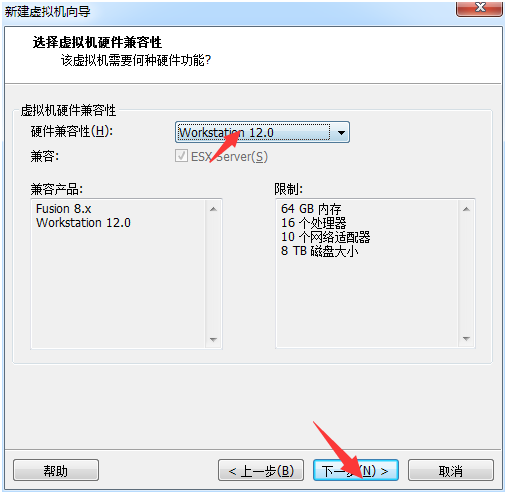


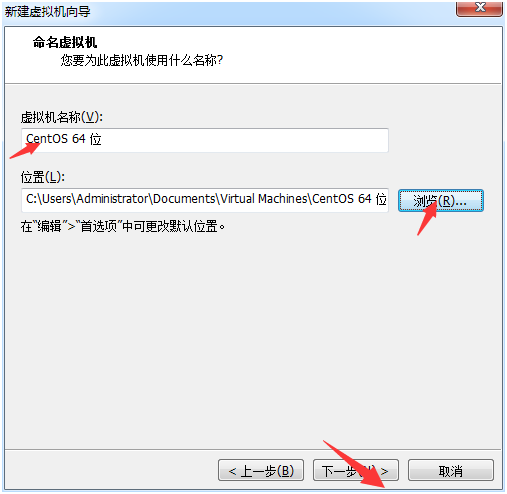
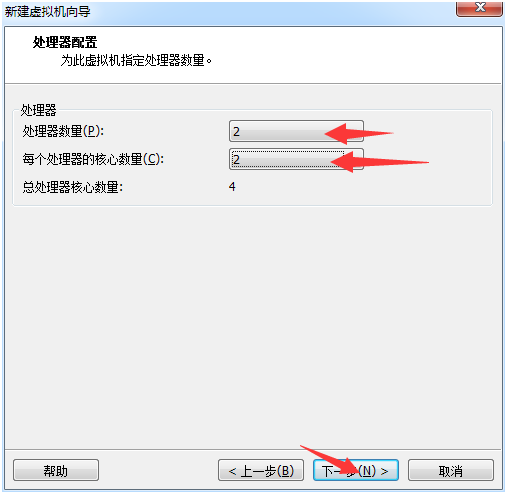
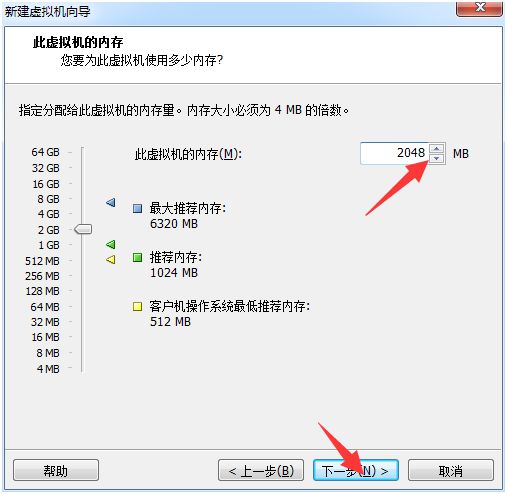
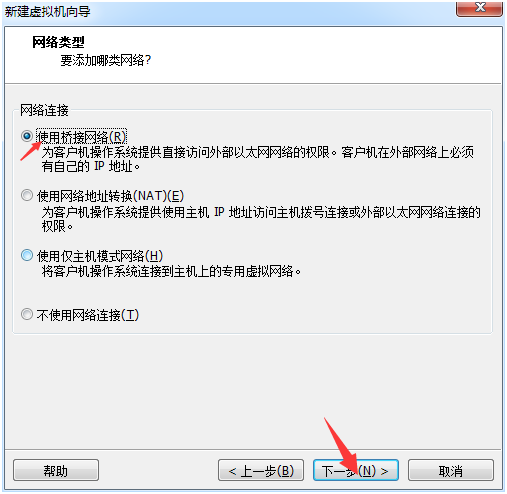
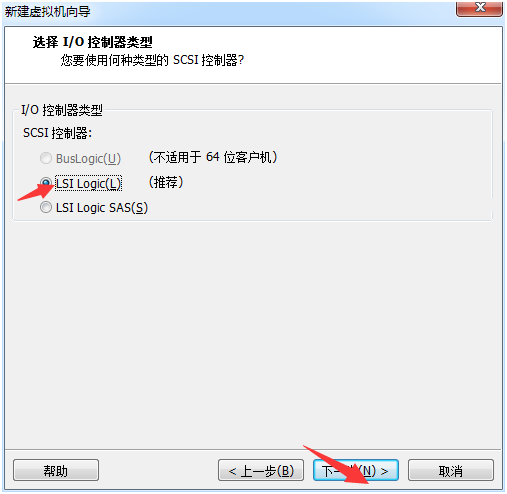
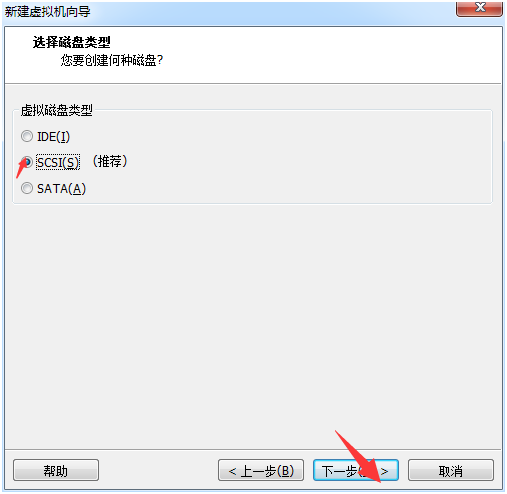
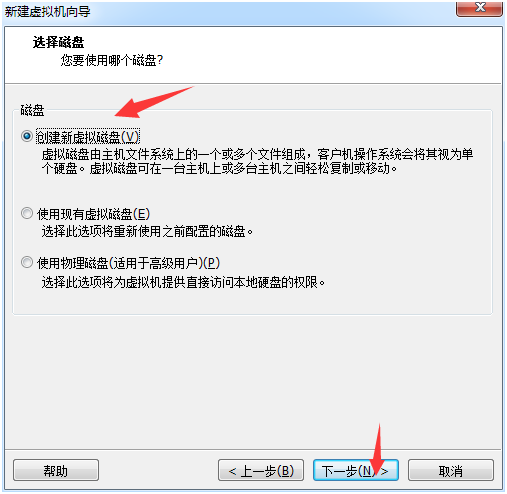
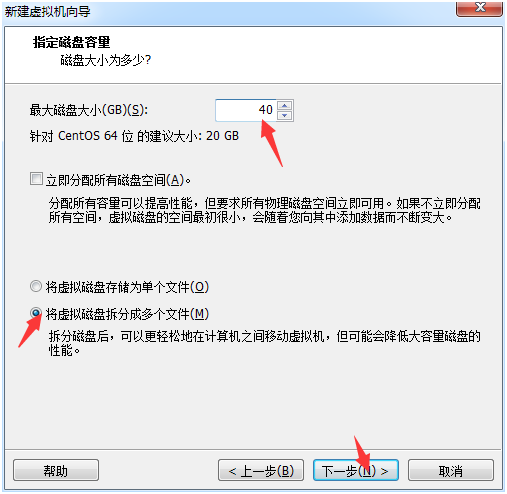
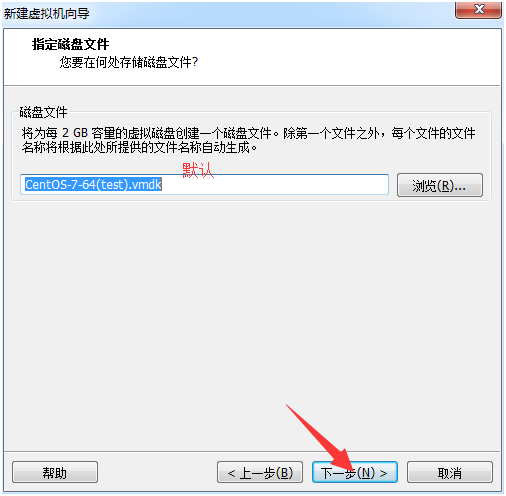
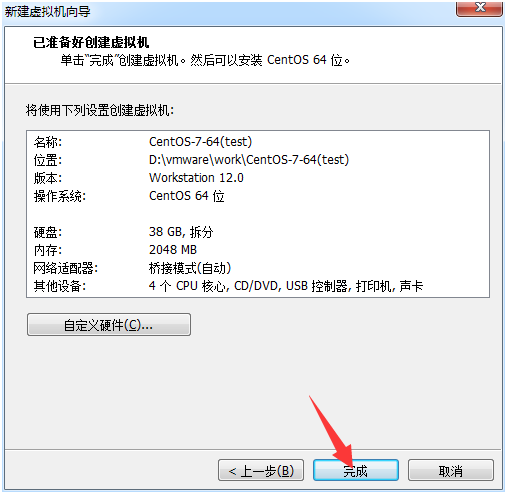
3、引用安装包

4、启动新建的虚拟机
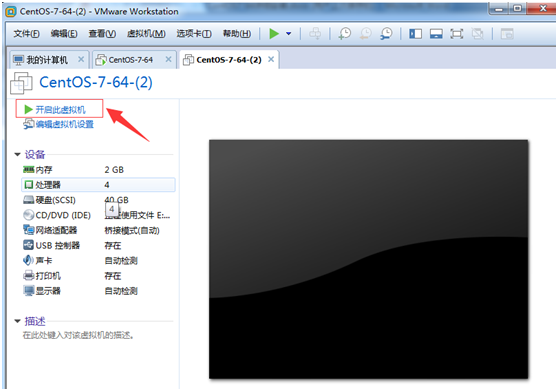
5、安装CentOS7的步骤
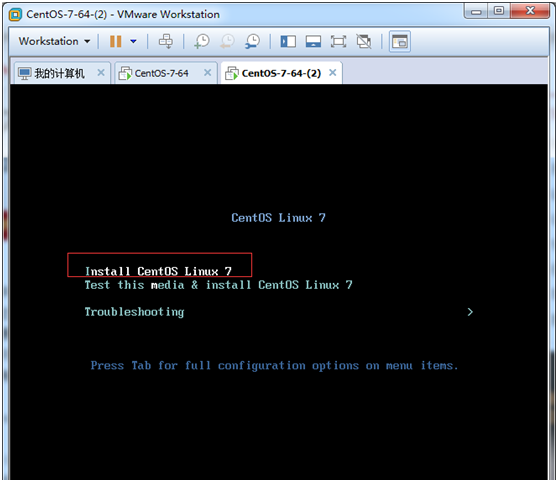
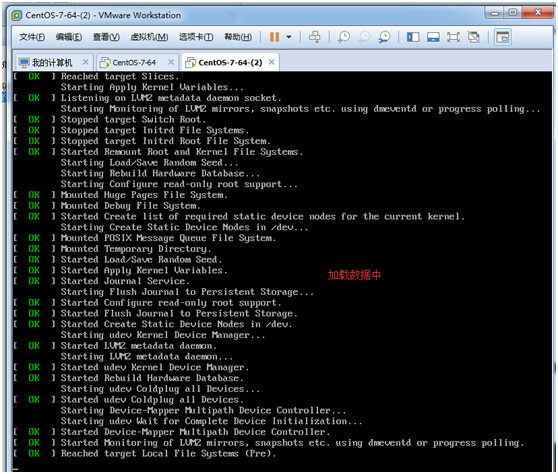
配置系统语言:
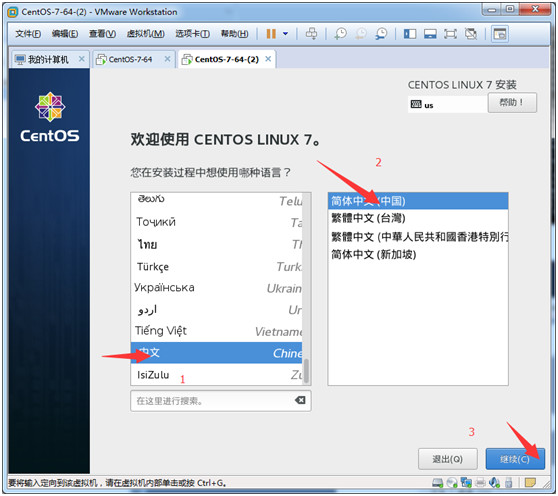
配置系统时间:
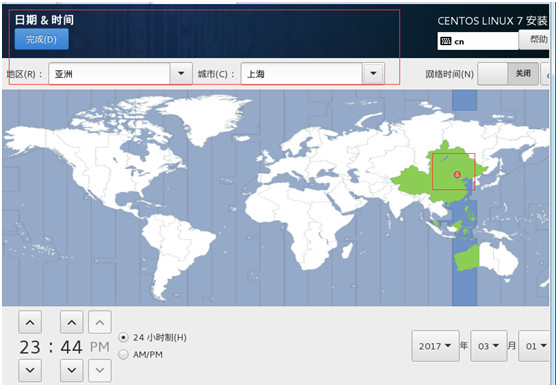
配置系统键盘:
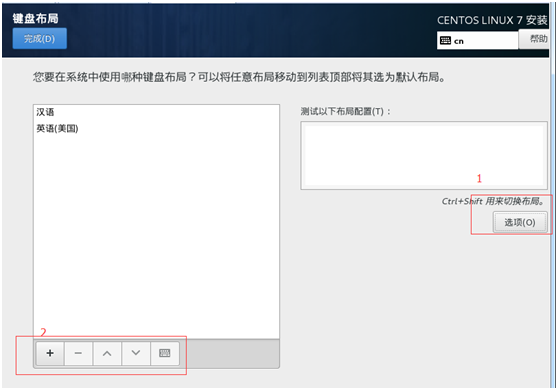
配置键盘切换的快捷键:
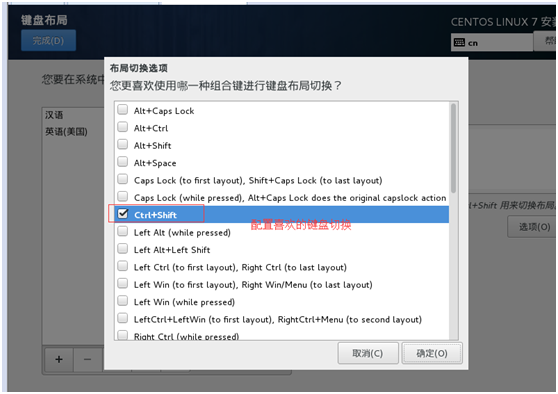
配置键盘的多种:

语言支持:

默认自动使用安装源:
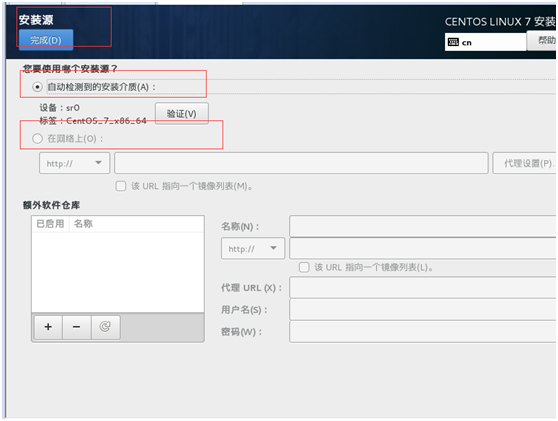
配置软件环境,需要及时添加的软件,这里我开启图形界面GUI:这里勾上,就默认启动图形界面。
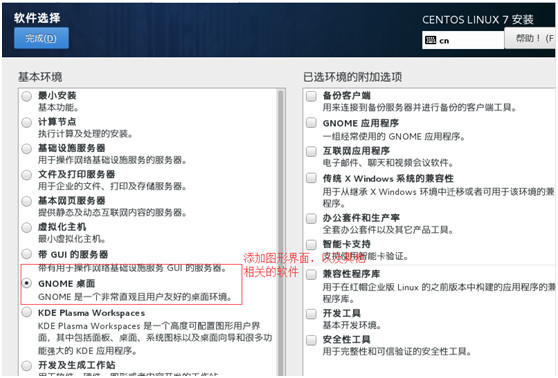
配置安装目标位置:
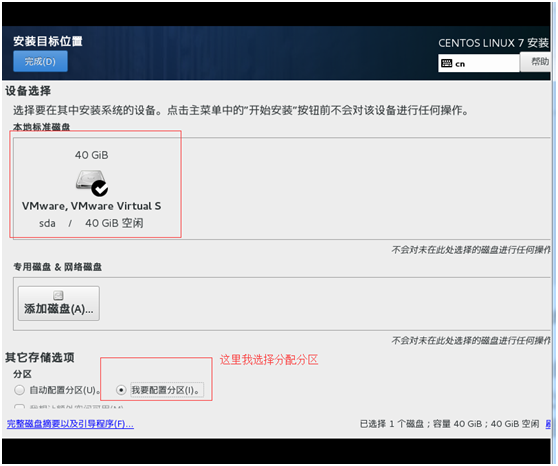
选择配置分区点击完成就会进入手动分区页面:
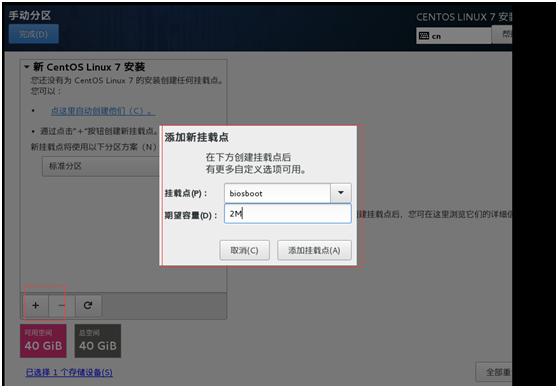
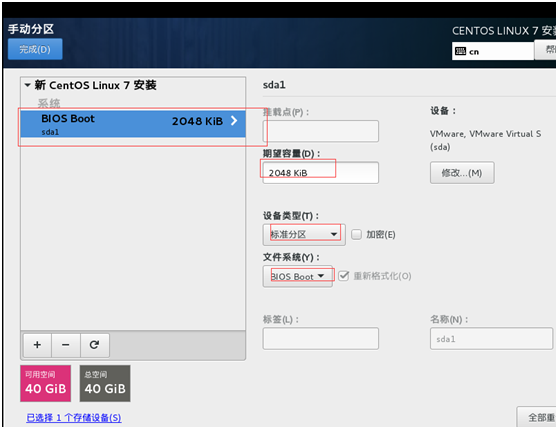
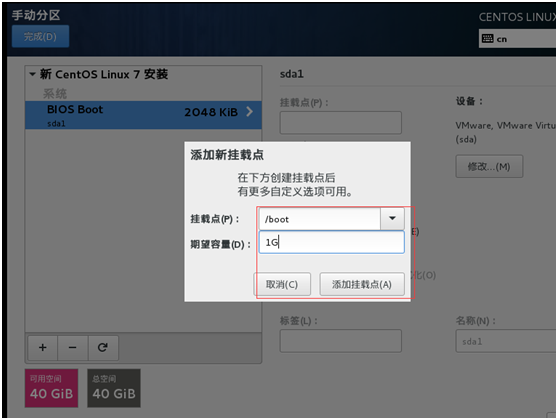
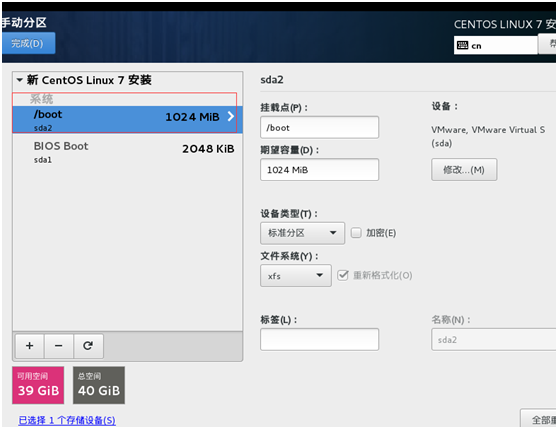
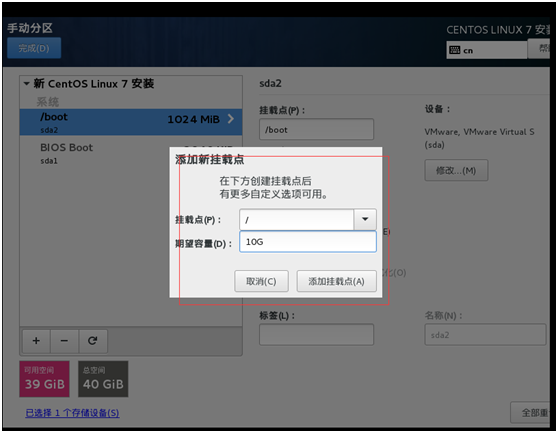

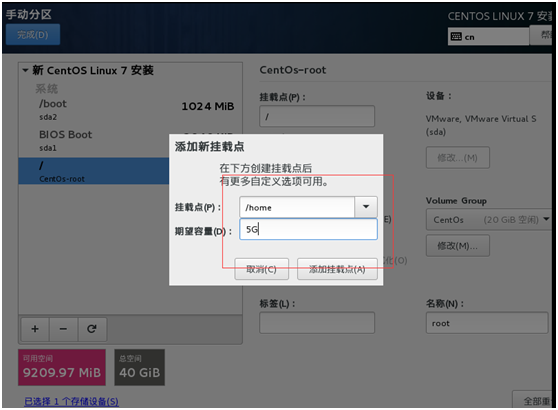
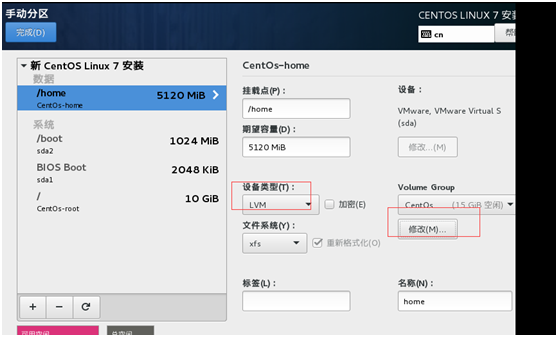

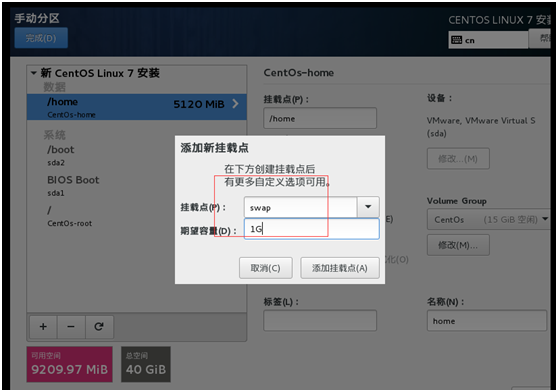
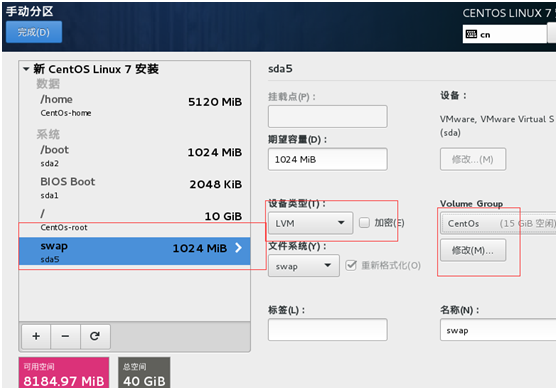
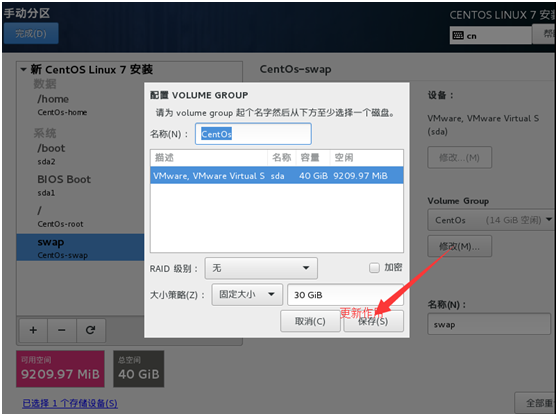
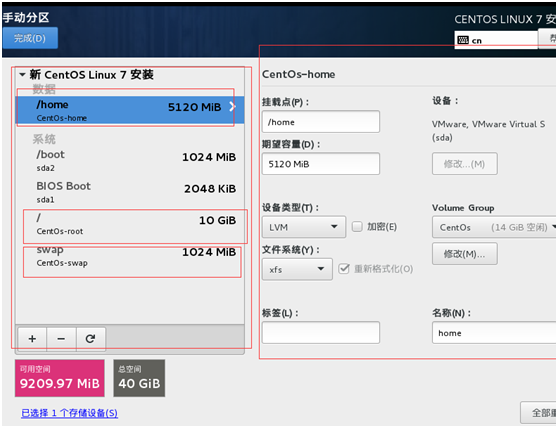
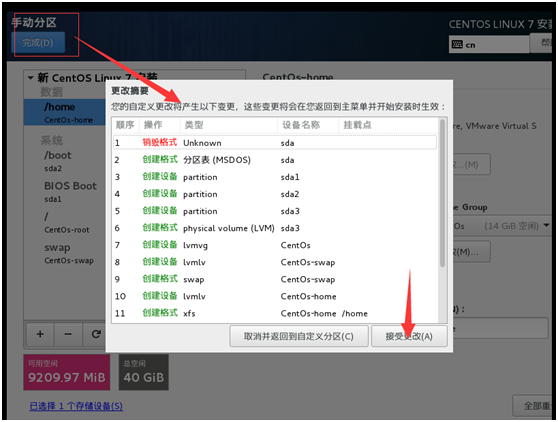
配置kdump:

配置网络:查看VMware的默认路由(DNS)以及网关:
在Window的cmd中输入:ipconfig -all
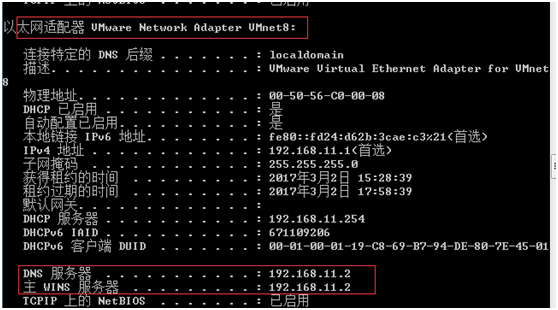
配置网络:
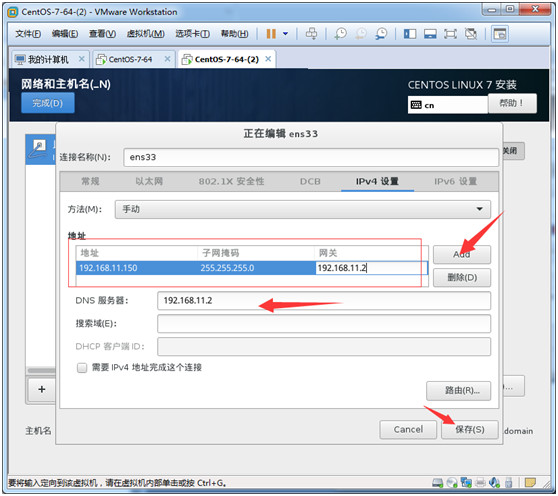

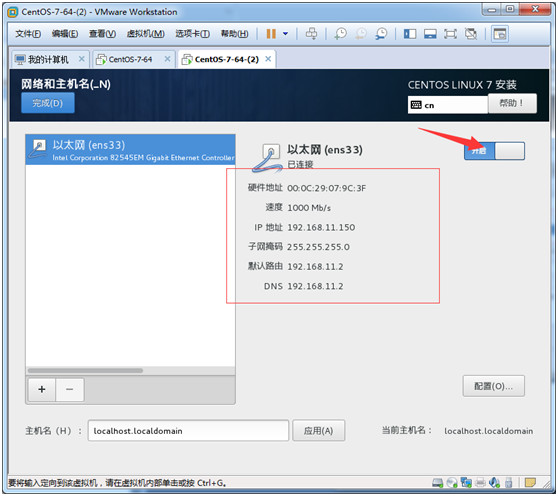
点击安装:
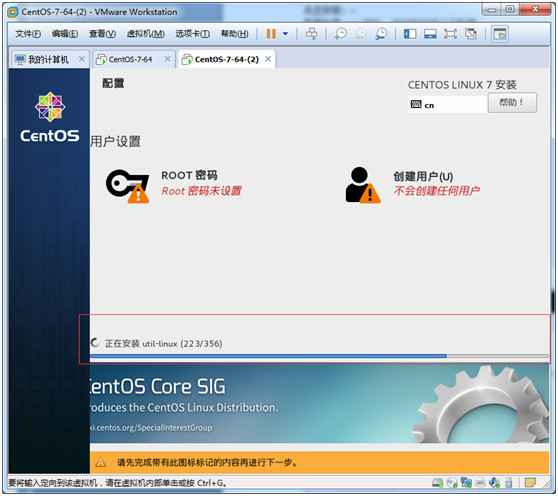
需要配置root密码,用户密码可以不配置.

再配置一个用户:
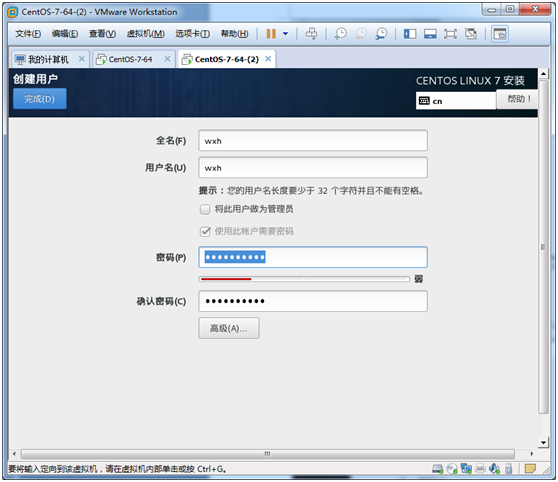
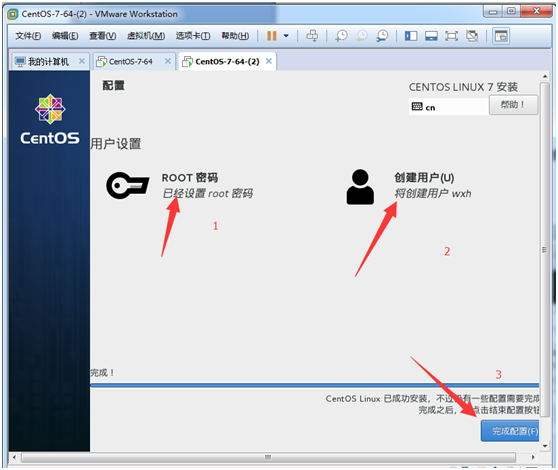
安装完毕后,重启.
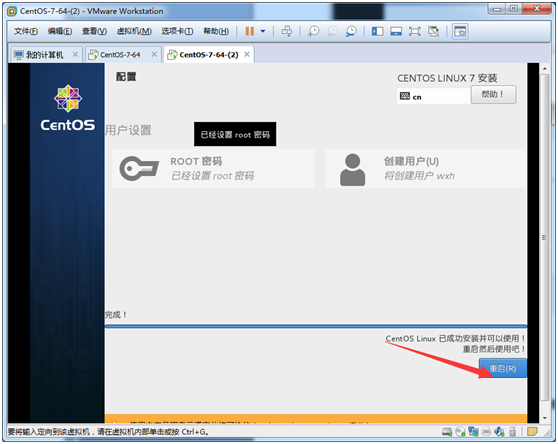
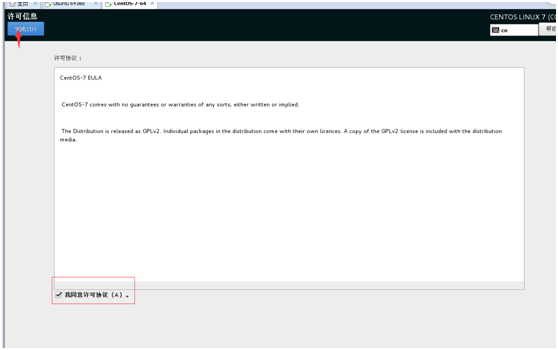
@H_777_222@
6、简单的安装方式:
在配置全局哪里,只是配置系统时间,系统语言,和网络配置就行了(如果不配置就上不了网,以后需要在命令行配置),这样就可以了,可以不用自定义分区的配置(默认自动)。
这样只能是终端方式显示,没有图像界面,后面需要在添加,所有操作都是命令行形式。
以上就是本文的全部内容,希望对大家的学习有所帮助,也希望大家多多支持脚本宝典。
您可能感兴趣的文章:
脚本宝典总结
以上是脚本宝典为你收集整理的Vmware虚拟机中centOS7安装图文教程全部内容,希望文章能够帮你解决Vmware虚拟机中centOS7安装图文教程所遇到的问题。
本图文内容来源于网友网络收集整理提供,作为学习参考使用,版权属于原作者。
如您有任何意见或建议可联系处理。小编QQ:384754419,请注明来意。
猜你在找的Linux相关文章
- 详解Linux patch命令参数及用法 2022-04-22
- ubuntu开机自启动服务设置 2022-04-22
- 6ull加载linux驱动模块失败解决方法 2022-04-22
- Ubuntu 18.04.4安装mysql的过程详解 亲测可用 2022-04-22
- 一文解析Apache Avro数据 2022-04-22
- Linux系统下gcc命令使用详解 2022-04-22
- Linux系统中.bash_profile文件详解 2022-04-22
- Linux编译LVGL仿真器出错问题解决 2022-04-22
- Linux和GNU系统的关系详解 2022-04-22
- CentOS7防火墙和端口相关命令介绍 2022-04-22
全站导航更多
html5HTML/XhtmlCSSXML/XSLTDreamweaver教程Frontpage教程心得技巧JavaScriptASP.NETPHP编程正则表达式AJAX相关ASP编程JSP编程编程10000问CSS/HTMLFlexvbsDOS/BAThtahtcpythonperl游戏相关VBA远程脚本ColdFusionMsSqlMysqlmariadboracleDB2mssql2008mssql2005SQLitePostgreSQLMongoDB星外虚拟主机华众虚拟主机Linuxwin服务器FTP服务器DNS服务器Tomcatnginxzabbix云和虚拟化bios系统安装系统系统进程Windows系列LINUXRedHat/CentosUbuntu/DebianFedoraSolaris红旗Linux建站经验微信营销网站优化网站策划网络赚钱网络创业站长故事alexa域名photoshop教程摄影教程Fireworks教程CorelDraw教程Illustrator教程Painter教程Freehand教程IndesignSketch笔记本主板内存CPU存储显卡显示器光存储鼠标键盘平板电脑安全教程杀毒防毒安全设置病毒查杀脚本攻防入侵防御工具使用业界动态Exploit漏洞分析
最新Linux教程